相信很多朋友都遇到过以下问题,就是新东方云教室关闭摄像头的方法。针对这个问题,今天手机之家小编就搜集了网上的相关信息,给大家做个新东方云教室关闭摄像头的方法的解答。希望看完这个教程之后能够解决大家新东方云教室关闭摄像头的方法的相关问题。
最近小编收到很多问题,其中一个就是下面小编为大家整理一下关于新东方云教室关闭摄像头的方法,希望这些方法能够帮助到大家。
新东方云教室关闭摄像头的方法

1、进入到新东方云教室软件内,点击其中的“设备测试”选项,

2,进入到高级设置内,可以在摄像头中看到当前的设备,若箭头所指的栏目内没有摄像头,则代表摄像头没有开启,除了直接拔掉摄像头设备,下面小编就再来教教大家进行几个设置即可关闭电脑摄像头的方法,
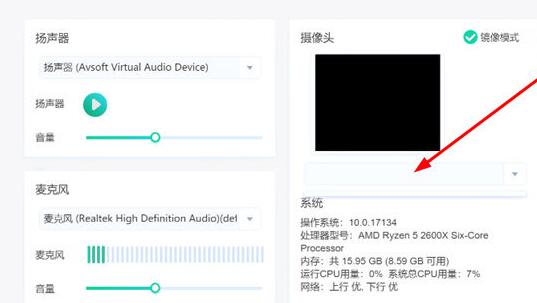
3、右键点击桌面的“我的电脑”,然后点击属性,
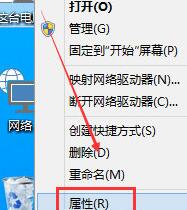
4、在系统里点击左边的设备管理,
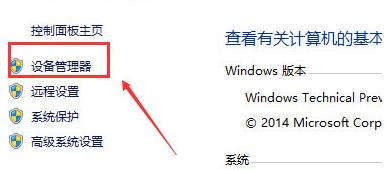
5、在设备管理里可以看到图像设备,选中图像设备,然后右键,
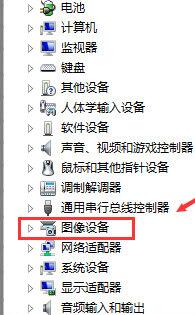
6、点击弹出菜单里的禁用,
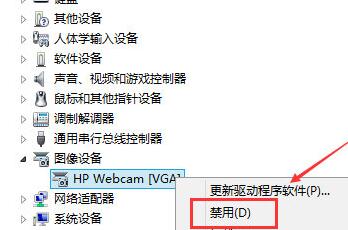
7、点击禁用后,弹出禁用设备的提示对话框,点击“是”就成功关闭摄像头了。
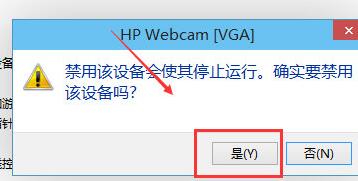
以上这里为各位
看了上面的内容后,是不是觉得操作起来更得心应手了呢?